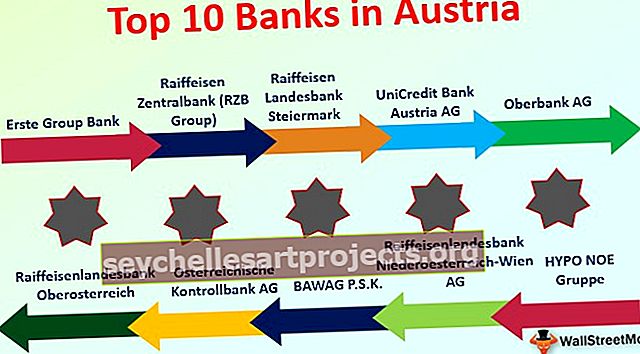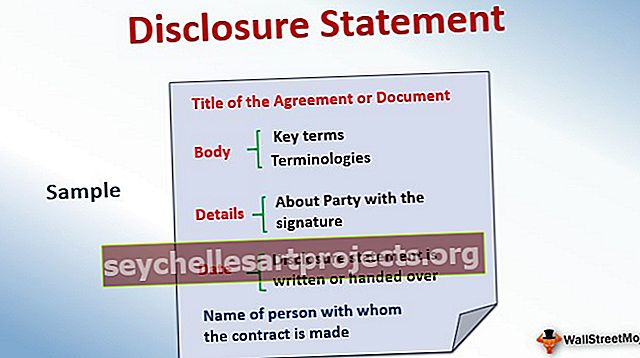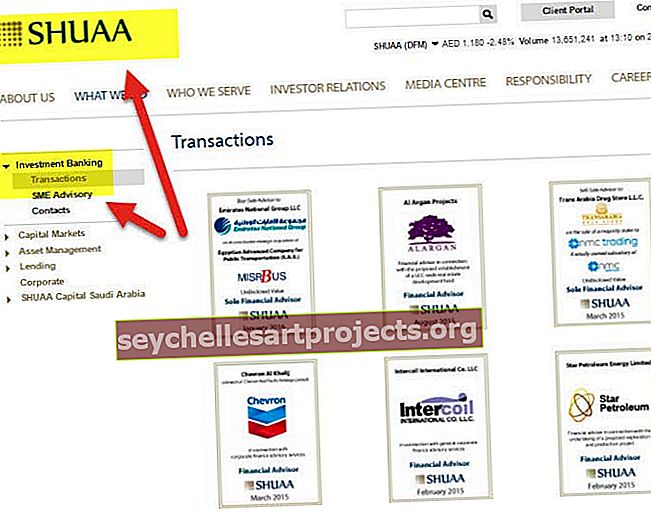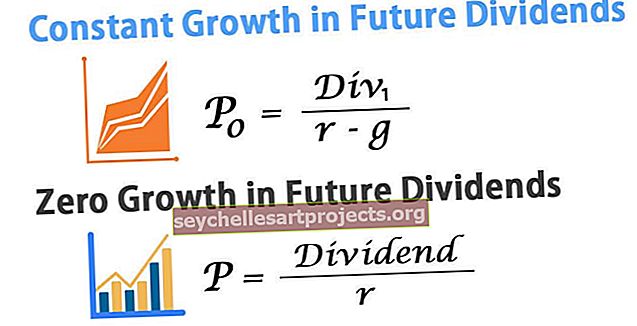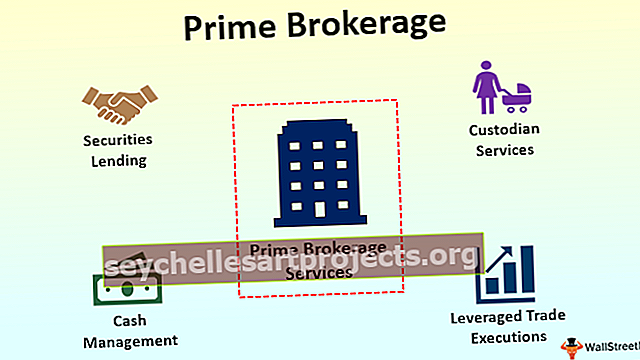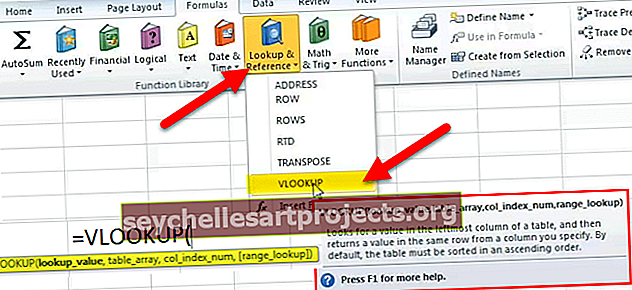Otsetee lahtrite ühendamiseks Excelis | Erinevad ühendamisvalikute tüübid
Rakkude ühendamiseks Excelis otseteeklahv
Seda kasutatakse kõige paremini andmete vormindamisel, et parem paigutus või välimus. Lahtrite ühendamine toimub juhtnuppude abil vahekaardi Joondamine dialoogiboksis avalehe tööriistariba all.

Ühendamise saab teha ka vormindamise lahtrites joondusjaotise kaudu. Tekstikontrolli suvandis peate Excelis lahtrid klõpsama või valima.

- Mitme sektsiooni korraldamine ühe pealkirja alla, st seda kasutatakse kõige sagedamini siis, kui tabeliandmekogumite suur pealkiri tuleb koondada tabeli konkreetse jaotise ülaossa
- Seda kasutatakse veergude Eesnimi, keskmine nimi ja perekonnanimi ühendamiseks üheks veeruks täisnimena
- Andmete andmebaasist või muust allikast väljavõtmisel sisaldab see aadressi jagatud vormingus mitmes veerus koos väljadega Tänav, Linn, Postiindeks, Osariik eraldi. Nende andmete jaoks saate ühendamise võimaluse abil need väljad ühendada üks veerg „Aadress“
Nelja parimat tüüpi lahtrite ühendamise võimalused Excelis (koos otseteedega)
Lahtrite ühendamine : see on kunst, mis ühendab mitu rida või veergu ühte lahtrisse.
Selle otsetee lahtrite Exceli malli ühendamiseks saate alla laadida siit - otsetee lahtrite ühendamiseks Exceli mallErinevad kiirklahvidega ühendamisvalikute tüübid Exceli lahtrite ühendamiseks on järgmised:
- Lahtrite ühendamine (Exceli otseteeklahv - ALT H + M + M )
- Ühendamine ja keskus (Exceli otseteeklahv - ALT H + M + C )
- Ühenda üle (Exceli otseteeklahv - ALT H + M + A )
- Lahtrite ühendamine (Exceli otseteeklahv - ALT H + M + U )
# 1 - lahtrite ühendamine (Exceli otsetee)
Ühendab vahemiku üheks lahtriks, kuid teksti asukoht lahtri sisus pole tsentreeritud.
Kasutage Exceli otseteed - Lahtrite ühendamine ( ALT H + M + M )

Näiteks

# 2 - ühendamine ja keskus (Exceli otsetee)
Lahtrite vahemik ühendatakse üheks lahtriks ja teksti asukoht lahtri sisus on siin keskel. st teksti positsioon asetab sisu horisontaalselt keskele.
- Märkus . Andmeid säilitatakse ainult vasakpoolses veerus ja teiste veergude andmed kustutatakse.
- Kasutage Exceli otseteeklahvi - Ühenda ja keskpunkt ( ALT H + M + C )

Näiteks

# 3 - ühendamine üle (Exceli otsetee)
See ühendab kõik valitud vahemiku read kogu selle veeru vahel. See ei liida andmeid ühte lahtrisse.
- Märkus . Andmeid säilitatakse ainult vasakpoolses veerus ja teiste veergude andmed kustutatakse.
- Kasutage Exceli otseteeklahvi - ühendamine risti ( ALT H + M + A )

Näiteks

# 4 - Lahtrite ühendamine (Exceli otsetee)
See tühistab ühendamisvaliku, kus see naaseb ühendatud lahtris tagasi üksikute lahtrite vahemikku (ühendamata), kui töötate andmekogumiga. Kui olete mõne lahtri ekslikult ühendanud, on see suvand selle ühendamiseks kasulik.
Kasutage Exceli otseteeklahvi - Lahtrite ühendamine ( ALT H + M + U )

Näiteks

Tähtis märkus:
Kõik ühendamisvalikud saavad liita ainult lahtrid, kuid mitte nendes lahtrites olevat teksti.
Näiteks: Kui proovin lahtrite A2 ja B2 tekste ühendada, ilmub hüpikaken, mis küsib, et "lahtrite ühendamine hoiab ainult ülemist vasakut väärtust ja loobub muudest väärtustest", see tähendab, et see hoiab vasakpoolsest lahtrist (antud juhul A2) ja eemaldage tekst teisest lahtrist, st (B2).

Kui klõpsate nuppu OK, kuvatakse ühendatud lahtrites ainult lahtri A2 sisu või tekst. B2 lahtrite tekst kaob (märkus: see hoiatab teid enne, kui see juhtub, hüpikaknaga).
Asjad, mida meeles pidada
Ühendamisvaliku korral näeb teie arvutustabel visuaalselt esitatav ja hästi organiseeritud
Lahtrite ühendamiseks Excelis on ka alternatiiv - saate valida andmed, mille soovite ühendada, seejärel paremklõpsata, valida vormindamisvalik, kuvatakse lahtrite vormindamise lahtrid ja lõpuks valida teksti joondamise jaotises Keskmine kogu valik .